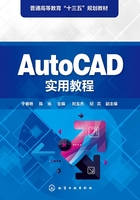
3.3 图 层 面 板
“图层特性管理器”一般用于新建图形文件时,设置各图层的特性。我们在创建图形文件时,往往会借助一些外来图形元素。例如,通过设计中心插入其他图形文件中的块、尺寸标注、图案填充等对象,在插入这些对象的同时,会带来相关的图层信息。另外,由其他绘图软件导入的图形文件,往往带有更多的图层。这样就造成了图层列表过长、编辑和管理图形操作不方便等问题。
利用功能区“默认”选项卡→ “图层”面板上的图层工具来管理图层,操作更简便、快捷。图层面板如图3-19所示,图3-19(a)为图层面板的初始状态,点击下方下拉箭头▼将其展开,图层面板展开后如图3-19(b)所示。
图层面板命令按钮如图3-20所示。

图3-19 图层面板

图3-20 图层面板命令按钮
图层面板各命令按钮说明如下。
(1) 关(闭)。
关(闭)。
功能:关闭选定对象所在的图层。
选择一个或多个对象后,单击功能区→图层面板上 (关)命令,则关闭选定对象所在图层,可使该图层上的对象不可见且不被打印。
(关)命令,则关闭选定对象所在图层,可使该图层上的对象不可见且不被打印。
该命令与【图层特性过滤器】中 /
/ (开/关)命令功能相类似,不同的是
(开/关)命令功能相类似,不同的是 (关)命令时针对选择的对象进行操作,而不必关注该对象在哪个图层上。
(关)命令时针对选择的对象进行操作,而不必关注该对象在哪个图层上。
(2) 打开所有图层。
打开所有图层。
功能:打开图形中所有的图层。
单击功能区→图层面板上 (打开所有图层)命令,则将之前关闭的所有图层均重新打开,在这些图层上创建的对象将变为可见,被冻结的图层除外。
(打开所有图层)命令,则将之前关闭的所有图层均重新打开,在这些图层上创建的对象将变为可见,被冻结的图层除外。
(3) 隔离。
隔离。
功能:将选定的对象所在图层以外的其他图层均关闭和锁定。
选择一个或多个对象后,单击功能区→图层面板上 (隔离)命令,则除选定对象所在图层之外的所有图层均将关闭、冻结或锁定,把保持可见且未锁定的图层称为“隔离”。
(隔离)命令,则除选定对象所在图层之外的所有图层均将关闭、冻结或锁定,把保持可见且未锁定的图层称为“隔离”。

(4) 取消隔离。
取消隔离。
功能:恢复隐藏或锁定的所有图层。
单击功能区→图层面板上 (取消隔离)命令,则取消隔离。
(取消隔离)命令,则取消隔离。
(5) 冻结。
冻结。
功能:冻结选定对象所在的图层。
单击功能区→图层面板上 (冻结)命令,命令行提示“选择要冻结的图层上的对象或[设置(S)/放弃(U)]:”,可选择一个或多个对象,然后按回车键,则所选对象所在的图层被冻结。
(冻结)命令,命令行提示“选择要冻结的图层上的对象或[设置(S)/放弃(U)]:”,可选择一个或多个对象,然后按回车键,则所选对象所在的图层被冻结。
冻结图层上的对象不可见。在绘制复杂图形时,图层较多,若想一次冻结多个图层,可在图层面板上,单击 (冻结)命令,然后找到要冻结的一个或多个对象,即可一次完成冻结多个图层。
(冻结)命令,然后找到要冻结的一个或多个对象,即可一次完成冻结多个图层。
(6) 解冻所有图层。
解冻所有图层。
功能:解冻图形中的所有图层。
单击功能区→图层面板上 (解冻所有图层)命令,则之前用任意方式冻结的图层都将被解冻,在这些图层上所创建的对象均为可见。
(解冻所有图层)命令,则之前用任意方式冻结的图层都将被解冻,在这些图层上所创建的对象均为可见。
(7) 锁定。
锁定。
功能:锁定选定对象所在的图层。
单击功能区→图层面板上 (锁定)命令,命令行提示“选择要锁定的图层上的对象:”,用鼠标在绘图区点选需要锁定的图层上的任一对象,则该图层被锁定。
(锁定)命令,命令行提示“选择要锁定的图层上的对象:”,用鼠标在绘图区点选需要锁定的图层上的任一对象,则该图层被锁定。
注意:该命令一次只能锁定一个图层。
(8) 解锁。
解锁。
功能:解锁选定对象所在的图层。
单击功能区→图层面板上 (解锁)命令,命令行提示“选择要解锁的图层上的对象:”,用鼠标在绘图区点选需要解锁的图层上的任一对象,则该图层被解锁。
(解锁)命令,命令行提示“选择要解锁的图层上的对象:”,用鼠标在绘图区点选需要解锁的图层上的任一对象,则该图层被解锁。
使用此命令,可以选择锁定图层上的对象并解锁该图层,而无须指定该图层的名称。
注意:该命令一次只能解锁一个图层。
(9) 置为当前。
置为当前。
功能:将选定的对象所在的图层指定为当前的图层。
单击功能区→图层面板 (置为当前)命令,系统提示“选择将使其图层成为当前图层的对象”,在绘图区选择要置为当前图层的图层上的对象(如粗实线),系统提示“粗实线现在为当前图层”。
(置为当前)命令,系统提示“选择将使其图层成为当前图层的对象”,在绘图区选择要置为当前图层的图层上的对象(如粗实线),系统提示“粗实线现在为当前图层”。
(10) 图层匹配。
图层匹配。
功能:将选定对象的图层更改为与目标图层相匹配。使用此命令可以将选定的一个或多个对象移动至其他图层。
单击功能区→图层面板 (图层匹配)命令,系统提示“选择要更改的对象:”,在屏幕上单击拾取需要更改的对象(可多选),然后按回车键,系统进一步提示“选择目标图层上的对象或[名称(N)]:”,可在屏幕上直接拾取目标图层上的对象,或者输入目标图层的名称。
(图层匹配)命令,系统提示“选择要更改的对象:”,在屏幕上单击拾取需要更改的对象(可多选),然后按回车键,系统进一步提示“选择目标图层上的对象或[名称(N)]:”,可在屏幕上直接拾取目标图层上的对象,或者输入目标图层的名称。
操作步骤
命令:_LAYMCH
选择要更改的对象:
选择对象:找到1个
选择对象:
选择目标图层上的对象或[名称(N)]:
一个对象已更改到图层“粗实线”上
或
选择目标图层上的对象或[名称(N)]:N(键盘输入字母“N”回车)
系统弹出【更改到图层】对话框如图3-21所示,在该对话框中点选“粗实线”层,然后单击【确定】按钮退出该对话框。

图3-21 【更改到图层】对话框
在命令行提示:
一个对象已更改到图层“粗实线”上
(11) 上一个。
上一个。
功能:放弃对图层设置的上一个或上一组更改。
单击功能区→图层面板 (上一个)命令,可以放弃使用图层空间、图层特性管理器或“LAYER”命令所做的最新修改。
(上一个)命令,可以放弃使用图层空间、图层特性管理器或“LAYER”命令所做的最新修改。
(12) 更改为当前图层。
更改为当前图层。
功能:将选定的对象快速地更改至当前图层上。
例如在绘图过程中,将某些粗实线错误地画在“细实线”图层上了,则可以首先将“粗实线”图层置为当前,然后单击功能区→图层面板 (更改为当前图层)命令,命令行提示“选择要更改到当前图层的对象:”,用鼠标在绘图区内选择一个或多个对象,然后按回车键,所选择的对象就转到“粗实线”图层来了。
(更改为当前图层)命令,命令行提示“选择要更改到当前图层的对象:”,用鼠标在绘图区内选择一个或多个对象,然后按回车键,所选择的对象就转到“粗实线”图层来了。
(13) 将对象复制到新图层。
将对象复制到新图层。
功能:将选定的一个或多个对象复制到其他图层上,并为复制的对象指定位置。
操作过程如下。
单击功能区→图层面板 (将对象复制到新图层)命令,命令行提示:
(将对象复制到新图层)命令,命令行提示:
命令: _copytolayer找到1个
选择目标图层上的对象或[名称(N)] <名称(N)>:
1个对象已复制并放置在图层“细实线”上
指定基点或 [位移(D)/退出(X)] <退出(X)>:指定位移的第二个点或 <使用第一点作为位移>:指定基点和位移第二点结束命令
(14) 图层漫游。
图层漫游。
功能:显示选定图层上的对象,并隐藏其他图层上的对象。
单击功能区→图层面板 (图层漫游)命令,系统弹出【图层漫游】对话框,如图3-22所示。该对话框中包含图形中所有图层列表,单击选中图层,被选中的对象显示在屏幕上,没有选中的图层不显示。可以利用按下【Shift】键或拖拽鼠标键同时选中多个图层。
(图层漫游)命令,系统弹出【图层漫游】对话框,如图3-22所示。该对话框中包含图形中所有图层列表,单击选中图层,被选中的对象显示在屏幕上,没有选中的图层不显示。可以利用按下【Shift】键或拖拽鼠标键同时选中多个图层。

图3-22 【图层漫游】对话框
使用“图层漫游”命令,可以检查每个图层上的对象和清理未使用的图层。默认情况下,效果是暂时性的,关闭对话框后图层将恢复。如果将对话框中的“退出时恢复”选择框勾掉,则关闭对话框后,未被选择的图层就保持关闭状态。

(15) 视口冻结当前视口以外的所有视口。
视口冻结当前视口以外的所有视口。
功能:执行此命令后,系统将自动执行图层管理器中的“视口冻结”的操作。
(16) 合并。
合并。
功能:通过合并图层来减少图形中的图层数,将所合并图层上的对象移动到目标图层,并从图形中清理原始图层。
方法一:通过选择对象合并图层。
单击功能区→图层面板 (合并)命令,命令行提示:
(合并)命令,命令行提示:
命令: _laymrg
选择要合并的图层上的对象或[名称(N)]:在绘图区域中,在要合并的每个图层上选择一个对象(如点选点画线图层上的一个对象,则点画线图层上的所有对象都被选中),然后按“↙”键
选定的图层:点画线
选择要合并的图层上的对象或[名称(N)/放弃(U)]:(在屏幕上点选粗实线层上的对象)
选定的图层:点画线,粗实线
选择要合并的图层上的对象或[名称(N)/放弃(U)]:↙
选择目标图层上的对象或[名称(N)]:(在屏幕上点选文本层上的对象)
********警告********
将要把2个图层合并到图层“文本”中
是否继续?[是(Y)/否(N)] <否(N)>: y↙
删除图层“点画线”
删除图层“粗实线”
已删除2个图层
方法二:通过输入图层名称合并图层。
单击功能区→图层面板 (合并)命令,命令行提示:
(合并)命令,命令行提示:
命令: _laymrg
选择要合并的图层上的对象或[名称(N)]:N↙
系统弹出【合并图层】对话框,如图3-23所示。在其上选取点画线图层,然后单击【确定】按钮退出该对话框。

图3-23 【合并图层】对话框
命令行显示如下:
选定的图层:点画线
选择要合并的图层上的对象或[名称(N)/放弃(U)]:↙
选择目标图层上的对象或[名称(N)]:N↙
在弹出的【合并到图层】对话框中点选“粗实线”层,如图3-24所示。然后单击【确定】按钮,系统继续弹出【合并到图层】确认对话框,如图3-25所示。提示“将要把图层点画线合并到粗实线中。是否要继续?”,单击【是】按钮,完成操作。

图3-24 【合并到图层】对话框

图3-25 【合并到图层】确认对话框
命令行显示如下:
删除图层“点画线”
已删除1个图层
(17) 删除。
删除。
功能:删除选定对象所在的图层上的所有对象并清理该图层。执行此命令还可以将该图层上的对象从所有块定义中删除并重新定义受影响的块。
操作过程如下。
方法一:选择要删除的图层上的对象。
单击功能区→图层面板 (删除)命令,命令行提示:
(删除)命令,命令行提示:
命令: _laydel
选择要删除的图层上的对象或[名称(N)]:
选定的图层:粗实线
选择要删除的图层上的对象或[名称(N)/放弃(U)]:
选定的图层:粗实线,文本
选择要删除的图层上的对象或[名称(N)/放弃(U)]:
********警告********
有1 个块定义参照了正在删除的图层
将重定义这些块并将参照这些图层的图元
从块定义中删除
将要从该图形中删除以下图层
粗实线
文本
是否继续?[是(Y)/否(N)] <否(N)>: y↙
重定义块“*D1”
删除图层“粗实线”
删除图层“文本”
已删除2个图层
方法二:指定图层名称。
单击功能区→图层面板 (删除)命令,系统弹出【删除图层】对话框,如图3-26所示。在其上选取“粗实线”,然后单击【确定】按钮,弹出【删除图层】确认对话框,如图3-27所示。单击【删除图层】按钮,完成操作。
(删除)命令,系统弹出【删除图层】对话框,如图3-26所示。在其上选取“粗实线”,然后单击【确定】按钮,弹出【删除图层】确认对话框,如图3-27所示。单击【删除图层】按钮,完成操作。

图3-26 【删除图层】对话框

图3-27 【删除图层】确认对话框
命令行显示如下:
删除图层“粗实线”
已删除1个图层